
چرخه رنگ (color wheel) دایره ای از رنگ هاست که برای نشان دادن رابطه بین رنگ ها طراحی شده است. با ساختن یک چرخه رنگ از عکس های خود، خواهید آموخت که چگونه رنگ های به خصوصی کنار هم زیبا دیده می شوند و همچنین رنگ های شگفت انگیزی درون عکس های خود کشف خواهید کرد. پس عکس های خود را مرور کنید تا ببینید آیا می توانید با آن ها «چرخه رنگ» خودتان را بسازید؟ اگر برای این کار یک یا چند رنگ کم داشتید، پس برای قدم زدن و عکاسی آماده شوید! ما قالب دایره ها را در فتوشاپ آماده کرده ایم تا شما روی انتخاب عکس و عکاسی تمرکز داشته باشید که می توانید در ادامه این مطلب لنزک دانلود نمایید.
چرخه رنگ چیست؟
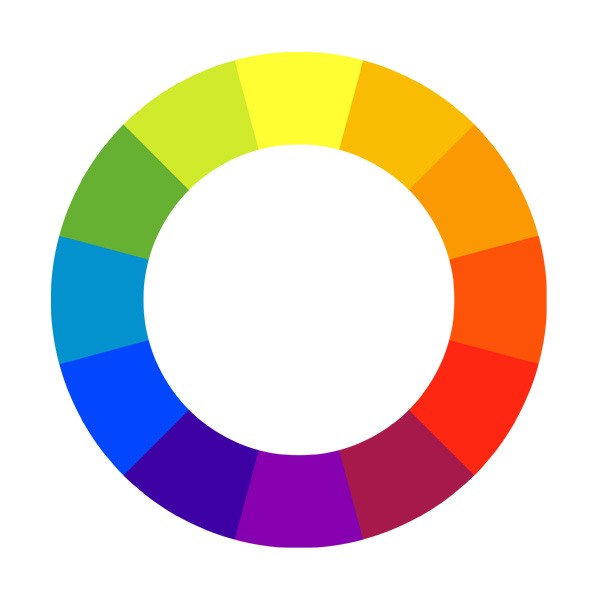
چرخه رنگ (دایره رنگ ها – colour wheel) ابزاری مناسب برای زمانی است که می خواهید از چند رنگ در عکس استفاده کنید، چرا که این چرخ نمایشی بصری از تئوری رنگهاست. این چرخ همانطور که در عکس بالا مشاهده می کنید به ۱۲ قسمت تقسیم می شود که بر اساس تئوری سه رنگ اصلی Isaac Newton، به صورت مدل قرمز و زرد و آبی (RYB) تشکیل شده است. نیوتن نور خورشید (سفید) را به رنگ های قرمز، نارنجی، زرد، سبز، فیروزه ای و آبی تجزیه کرد، سپس دو سر این سیر رنگی را به هم متصل کرد تا نشان دهد چگونه رنگ ها به یکدیگر تبدیل می شوند.

عکس ها گرفته شده توسط علیرضا خطیبی
دانلود قالب چرخه
صفحه و هشتگ پروژه در اینستاگرام
https://instagram.com/charkherang #charkherang


















۲۶ آذر ۱۳۹۶
سایت واقعا عالیه. یک سوال داشتم من در چند کتاب خوندم که رنگ در عکاسی بر اساس RGB یعنی قرمز سبز آبی سنجیده میشه و در آموزش هایی هم که داشتم این رو به ما یاد دادن میشه لطفا توضیحی در باره این موضوع بدین چون من گیج شدم زرد درسته یا آبی. 😐
۲۴ تیر ۱۳۹۴
پروژه عکاسی چرخه رنگ ها طرز استفاده ش در فتوشاپ . ممنون
۲۴ تیر ۱۳۹۴
درود،
بعد از اینکه فایل فتوشاپ باز شد، یکی از عکس هایتان را که رنگ مورد نظر (مثلا قرمز) را زیاد دارد انتخاب و در فتوشاپ باز نمایید.
عکس را گرفته و به فایلی که برای دانلود قرار داده ایم منتقل کنید (drag & drop)
حال همانطور که عکس زرد برای نمونه آورده شده، لایه عکس قرمزتان را بالای لایه های دیگر قرار دهید، کلید Alt را گرفته و پایین لایه عکس قرمز کلیک کنید.
عکس قرمز را به دایره قرمز برده و کوچک نمایید (Ctrl + T)
این کار را برای بقیه رنگ ها نیز ادامه دهید.
اگر رنگی کم داشتید (عکس آن رنگی نداشتید) می توانید جای آن حروف فارسی یا انگلیسی قرار دهید یا عکس دوستی را گذاشته و روی آن نامش را تگ نمایید.
عکس چرخه خود را در اینستاگرام آپلود کرده و charkherang# تگ نمایید.
باز هم اگر سوالی در مورد چرخه رنگ وجود داشت، حتما مطرح نمایید.
موفق باشید
۲۴ تیر ۱۳۹۴
سلام و درود بیشمار :پروژه عکاسی چرخه رنگ ها را در فتوشاپ بیشتر توضیح بدید ممنون